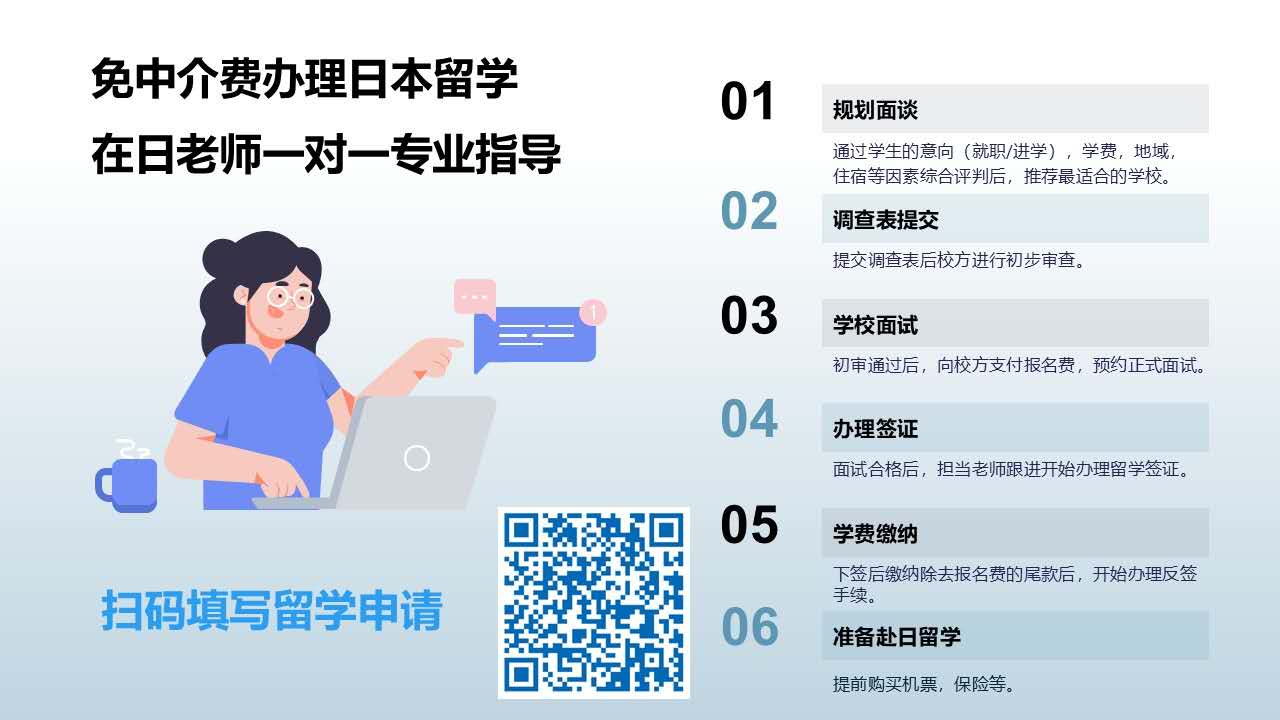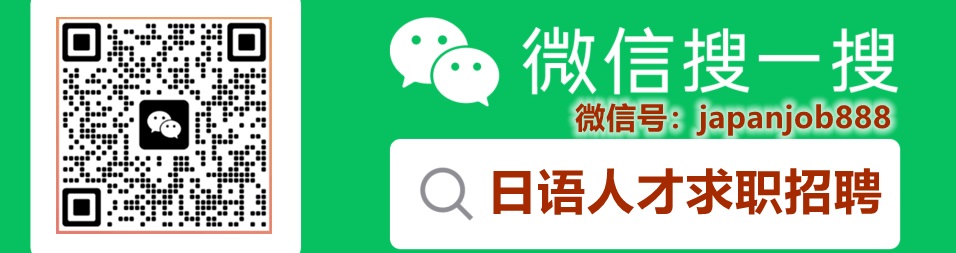|
(图文/科技辣评)为了安全起见每个手机都会有锁屏密码功能,有的是数字的、有的是笔画的。但是总有个意外,一旦锁屏密码忘了怎么办?第一想到的就是恢复出厂设置,但是资料也丢了,下面教你几个小方法,10秒可以破解几乎所有手机的锁屏密码。 第一安卓手机:
其实解个锁没那么复杂,对于大部分的安卓手机而言,只要掌握了这两个方法,就相当于掌握了一把万能钥匙,哪两种方法呢?笔者亲自测试讲解给你看。(注:本文仅供科普,请勿不要用于窥探对象隐私或其他非法行为) 方法一:进入Recovery模式 这个方法其实是最简单的一种,对于大部分的安卓手机来说都适用。在进行这项操作之前,你只需要将手机关机,然后在重新开机的时候按下音量+或者—(不同品牌手机或许有所区别),同时按住电源键,即可进入传说中的Recovery模式。
进入Recovery模式选择恢复出厂
恢复后重启手机笔者此次用的是华为荣耀3C,非常轻易的就进入了这一模式,进入后选择两清——执行“wipe data/factory reset”(中文一般为清除数据)和“wipe cache partition”(中文一般为清除缓存)两项即清除所有缓存和设置。清理完成后再重启(reboot system now)一下手机,开机之后你就会发现密码已经被清除了。这个方法非常简单,相信经常搞机的朋友应该都有所了解。值得注意的是,双清之后手机中的很多资料也会丢失,因此,经常保持备份的习惯是有必要的,或者你可以尝试下下面的方法。 方法二:巧用刷机软件 下面要介绍的这个方法也十分的简单,目前应用市场上有不少刷机软件,如刷机精灵、安卓刷机专家等等,这些软件都大同小异,操作也是十分简单,不仅破解密码十分方便,刷ROOM包也是如此。而笔者此次用的是刷机精灵,在刷机之前,还是提醒大家先备份,而下面就以这个软件为例进行介绍吧!
将手机用数据线连接到电脑,安装好驱动后打开USB调试连接刷机精灵。在上面截图画红框的实用工具位置,点开后你会发现有不少选项可以选择。按照图中所示的步骤,单击使用清除锁屏密码的工具,你会发现瞬间你的设备就已经成功清除锁屏密码,既不需要重启也不会丢失资料。值得一提的是,如果你发现密码锁屏界面还在,那也没关系,随便输入就可以进入,进去之后就赶紧换一个你熟悉的密码吧! 第二:iPhone。 刚才两个方法都是这对安卓用户的,那么iPhone用户呢?其实也很简单,这里就简略介绍下,利用iPhone在iTunes的备份档去里面找出储存这密码的档案来看就行了,当然,这个备份不是那么容易读取的,需要借助“iPhone Backup Extractor”这样的软件。开启这个软件之后,找到“SBParentalControlsPin”这个项目,你就会发现你的密码明明白白的记录在上,当然,这个方法也是有风险的,很有可能被亲密的人利用来查看手机中的资料哦~
iPhone同样内置锁屏密码此外笔者也用一部iPhone 5进行测试,系统为iOS 7.1,我们可以在密码菜单中找到设置密码的选项,不过同Windows Phone系统一样也仅支持密码解锁。值得注意的是在开启“抹掉数据”功能后,一旦连续10次输入错误密码,则此机上的所有数据都将被清除。
输入错误则停用的时间也在递增第一次测试中,笔者连续输入错误6次密码,手机被锁定1分钟。而之后的每一次测试中只要输入错误1次手机便被锁定,而锁定时间的间隔也并非均一,不过似乎没有什么可循的规律。 到这里我们也对手机锁屏密码的相关话题进行了简要的梳理,并向大家介绍了如何在忘记解锁密码的时候成功进入系统。事实上从文章的第一页我们就能够看出现在约有一半的手机用户使用着锁屏密码,但拥有锁屏密码也并不意味着手机安全的高枕无忧,毕竟一些诸如刷机精灵这样的软件是有可能清除锁屏密码的。当然了锁屏密码的设定总的说来能够保障大部分手机用户的信息安全和隐私,如果试图强行试探密码,结果一般都不会理想,诸如Windows Phone和iOS这样的产品还会成倍延长锁死的时间,所以相比Android系统而言要更加安全一些。 科技辣评一句话总结:虽然图案、数字密码的安全系数不及指纹、人脸等解锁方式高,但使用人数较大,小众的解锁方式仍未实现普及。手机锁屏密码是一个见仁见智的话题,设与不设都有各自的理由,几乎完美的投票比例也说明了这一点,当然如果没学会没看明白的话可以关注下面微信私下交流。(以上方法理论适合所有手机) ========科技辣评========= 科技无罪,节操稀碎。这里不会频繁推送无用信息,但会第一时间传递科技动态。 更多科技新闻技巧请搜索微信公众账号:kejilaping 或关注新浪微博@唐山雨晨 |
神技:教你10秒破解所有手机的锁屏密码
数码录入:贯通日本语 责任编辑:贯通日本语
相关文章
超越三星和夏普,日本手机市场销量冠军,占比超46%遥遥领先
日本手机市场国际巨头反客为主,国产手机仍需努力
日本手机市场重新洗牌:索尼第五、三星第四、第一无可撼动!
日本手机市场洗牌:索尼仅排第五,榜首竟然是它?
日本手机市场洗牌:中国品牌全军覆没,索尼仅第五,榜首占比43%
日本的中国产手机游戏存在感大幅提高 前一百名中有26款中国开发
日本智能手机大容量数据通信费用位居世界首位
索尼衰微,全球份额跌破1%,日本制造之神索尼是怎么陨落的?
索尼衰微,全球份额跌破1%,日本制造之神索尼是怎么陨落的?
机构悲观预测2020年日本智能手机出货量:5G提振手机需求预期减弱
Canalys:日本智能手机市场在2020年将受到巨大冲击
日本大面积下架华为手机,二手市场6元即可收购新机
日本三大运营商推迟上市华为新手机:担心无法用谷歌软件
日本手机在全球衰落
为什么日本手机业不能崛起?
日本手机销量TOP10 苹果独大华为上榜!
人气教育动画《猫猫日本史》将改编为手机游戏
索尼智能手机全球份额跌破1% "日本制造"风光不再
日本智能手机迎来“全球衰落”
高价手机在日本也卖不动
中国游客青睐手机支付,推动日本展开移动支付革命
外媒:华为增加日本手机零部件订单
日媒:智能手机产量连续3年下滑 折叠式新机型将引领潮流
华为要求日本供应商交付更多智能手机零部件 防止供应中断
中二度爆表! 日本推出“X-Tag”现实吃鸡游戏,最多支持64人吃鸡